Setelah meluncurkan teknologi Cross-Play yang memudahkan penggunanya untuk bermain secara real-time dengan platform berbeda, Discord akhirnya mengumumkan tentang menghubungkan Discord dengan PS5 pada bulan Maret 2023.
Dengan menggunakan Discord voice chat pada PS5, kamu bisa mengobrol dengan teman-temanmu yang menggunakan desktop, web, konsol game maupun smartphone.
Baca juga: 5 Game PS5 Gratis Paling Seru 2023, Wajib Mainkan!
Apa itu Discord?

Diamonds MLBB Termurah!


 RudyStorez
RudyStorez

 TopMur
TopMur

 RADJA DIAMOND
RADJA DIAMOND

 RADJA DIAMOND
RADJA DIAMOND

 RudyStorez
RudyStorez

 BV2SHOP
BV2SHOP

 RudyStorez
RudyStorez

 RudyStorez
RudyStorez

 RudyStorez
RudyStorez

 BV2SHOP
BV2SHOPSecara sederhana, Discord adalah platform komunikasi yang sedang populer diantara para gamers. Server Discord dibagi ke dalam saluran-saluran yang berbasis suatu topik.
Tidak hanya melalui pesan tertulis, kamu juga bisa berkomunikasi menggunakan suara. Dengan suara berlatensi rendah yang dilengkapi dengan video akan membuat kamu dan temanmu merasa berada dalam satu ruangan yang sama.
Kamu bisa iseng menyapa melalui video, menonton temanmu melakukan streaming game, nongkrong hingga membuat sesi menggambar bersama dengan share screen.
Cara Menghubungkan PS5 ke Discord

Untuk menghubungkan PS5 ke Discord, hal pertama yang harus kamu lakukan adalah memastikan bahwa PS5 mu sudah di-update dengan sistem software terbaru.
Untuk mengupdate ke sistem software terbaru, kamu bisa mengikuti langkah-langkah berikut ini.
- Pergi ke menu Settings lalu pilih System.
- Pilih System Software lalu cari menu System Software Update and Settings.
- Jika terdapat pembaruan untuk versi terbaru, maka notifikasi Update Available akan muncul.
- Untuk melakukan pembaruan, pilih menu Update System Software.
Setelah selesai melakukan update, kamu sudah bisa mencoba untuk menyambungkan PS5 dengan Discord. Berikut adalah caranya.
- Pergilah menuju User Settings lalu pilih Connections yang ada di web, desktop maupun ponselmu.
- Pilih logo PlayStation dalam menu Connections.
- Sign in ke dalam akunmu.
- Sekarang kamu sudah bisa menggunakan voice chat dengan teman discord pada PS5 milikmu tidak peduli platform apa yang temanmu gunakan.
Baca juga: Rekomendasi Controller PS5 Terbaik 2023
Cara Menggunakan Voice Discord

Untuk bergabung ke dalam sebuah channel, buka aplikasi Discord di smartphone atau komputer lalu login ke akun Discord milikmu. Kamu bisa memulai room channel sendiri atau bergabung dengan voice channel lainnya.
Pilih opsi bergabung di PlayStation lalu carilah perangkat game PS5 milikmu yang muncul dalam daftar di layar. Akan ada sebuah notifikasi yang muncul jika kamu berhasil bergabung dengan channel tersebut.

Selanjutnya pilih View Discord Voice Chat dari pop-up notifikasi tadi, untuk membuka kartu Discord voice chat atau melihatnya melalui control centre. Gunakan headset atau mikrofon built-in mu untuk mulai berbicara dengan anggota yang lain.
Fitur Discord
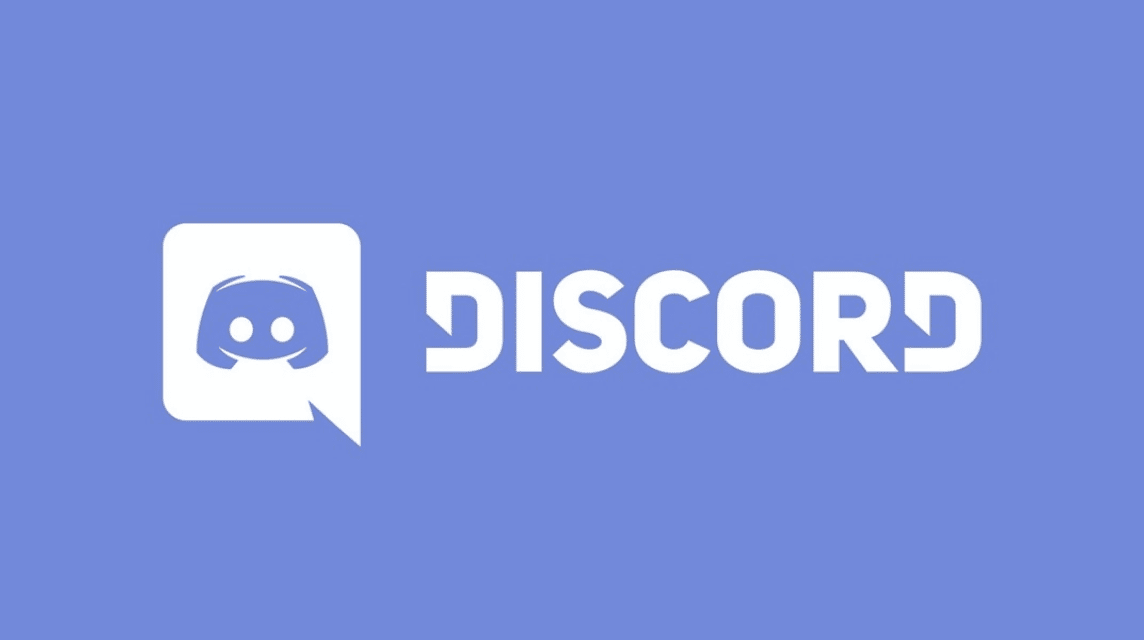
Terdapat banyak fitur di Discord yang akan membuat kamu semakin mudah berkomunikasi.
Berikut fitur Discord yang perlu kamu ketahui:
Audio Balance
Fitur ini berfungsi untuk mengatur keseimbangan audio antara voice chat dan audio lain yang ada pada platform yang kamu gunakan.
Mute All
Seperti namanya, fitur ini berfungsi untuk membisukan seluruh member yang ada di voice chat. Sehingga, kamu tidak mendengar apapun meskipun pengguna lain mengaktifkan microphone mereka.
Voice Chat Settings
Mengatur level mikrofon atau memberi izin agar suaramu bisa digunakan dalam siaran atau klip video member yang lain.
Report
Fitur report bisa kamu gunakan jika memiliki masalah dengan salah satu member voice chat. Kamu bisa membuat laporan pada tim moderasi Discord.
Leave
Jika kamu ingin keluar dari sebuah channel, gunakanlah fitur yang satu ini. Kamu hanya perlu menekannya dan kamu akan keluar dari channel tersebut.
Baca juga: Cara Install Tema Better Discord, Tampilan Lebih Bagus!
Itulah artikel tentang panduan lengkap dari Discord dan fitur-fitur di dalamnya. Semoga artikel ini bisa membantu dan selamat bersenang-senang!
Kamu bisa berlangganan Discord Nitro murah dengan Top Up di VCGamers Marketplace!








